Питање
Проблем: Како да поправите дугме за Виндовс 10 које не ради?
Здраво. Недавно сам наишао на проблем, који је изузетно неугодан, и надам се да ћете ви моћи да ми помогнете. Од јуче сам почео да имам проблем са дугметом Старт. Кад год кликнем на њега или употребим Виндовс дугме, мени се не појављује, а знак за учитавање се стално врти. Чини се да Цортана добро ради. Волим Виндовс 10 и све функције, па бих желео да наставим да користим овај ОС, па чак и да купим лиценцу. Међутим, овакве грешке ме заустављају. Надам се да ми можете помоћи са овим проблемом. Хвала.
Решен одговор
Многи корисници су били срећни када је изашао Виндовс 10[1] још у јулу 2015. године, пошто је обећавао многе нове функције, као нпр Цортана, МС Едге[2] покретање, центар за обавештења или интегрисана трака за претрагу, између многих других функција.
Претходна верзија оперативног система – Виндовс 8 – је у потпуности уклонила дугме Старт, што је многе кориснике оставило незадовољним. И коначно, следећа верзија га је вратила, што је обрадовало многе кориснике. Нажалост, то је такође донело неколико проблема, пошто су корисници пријавили проблеме са Цортаном и дугме менија Старт не ради исправно.
Иако је могуће користити рачунар без дугмета Старт, то може бити невероватно фрустрирајуће, као корисници не могу приступити интернет продавници, менију и многим другим корисним функцијама рада систем.
Може бити много разлога зашто дугме Старт не ради исправно, у зависности од конфигурације вашег система, инсталираних апликација, коришћеног безбедносног софтвера и многих других поставки. Ипак, наш тим је направио неколико решења која се могу користити да поправи Виндовс 10 дугме које не ради. Једноставно пратите наш водич корак по корак у наставку.
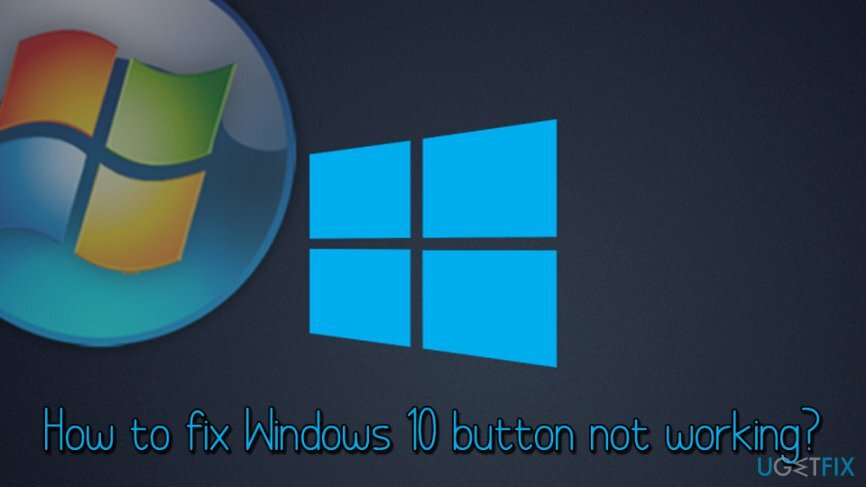
Пре него што наставите са следећим решењима, предлажемо да скенирате рачунар користећи РеимагеМац машина за прање веша Кс9. Овај алат не може само да провери ваш уређај на малвер[3] инфекције, али и решавање одређених проблема везаних за подешавања система и њихов квар. Дијагностика је потпуно бесплатна. Међутим, ако желите да решите откривене проблеме, мораћете да купите лиценцирану верзију софтвера. Ако не желите да трошите новац на брзо решење, наставите са следећим исправкама у наставку.
Овај видео садржи све информације за отклањање ове грешке:
Решење 1. Онемогућите Виндовс заштитник Заштиту у реалном времену
Да бисте поправили оштећени систем, морате купити лиценцирану верзију Реимаге Реимаге.
Виндовс има интегрисани сигурносни софтвер који се зове Виндовс Дефендер,[4] и може се наћи у многим верзијама Виндовс-а (раније је била апликација за преузимање од Мицрософт-а). Ипак, корисници који желе да покрећу анти-малвер софтвер по свом избору морају да онемогуће било који од њих, пошто два антивирусна програма могу лако да се сукобе један са другим. Не препоручујемо да онемогућите Виндовс заштитник ако га користите као примарни безбедносни алат. Међутим, ако желите да користите било који други алат за заштиту од малвера, овај корак је обавезан.
- Кликните на Цтрл+Схифт+Есц тастери истовремено
- Из менија изаберите Филе и онда Покрените нови задатак
- Укуцати мс-сеттингс:
- У новоотвореном прозору кликните на Ажурирања и безбедност
- Пицк Виндовс безбедност на левој страни прозора
- Кликните на Отворите безбедносни центар Виндовс Дефендер-а
- Затим идите на Заштита од вируса и претњи > Подешавања заштите од вируса и претњи
- Онемогућите заштиту у реалном времену и другу заштиту. Ово ће зауставити рад Виндовс Дефендер-а
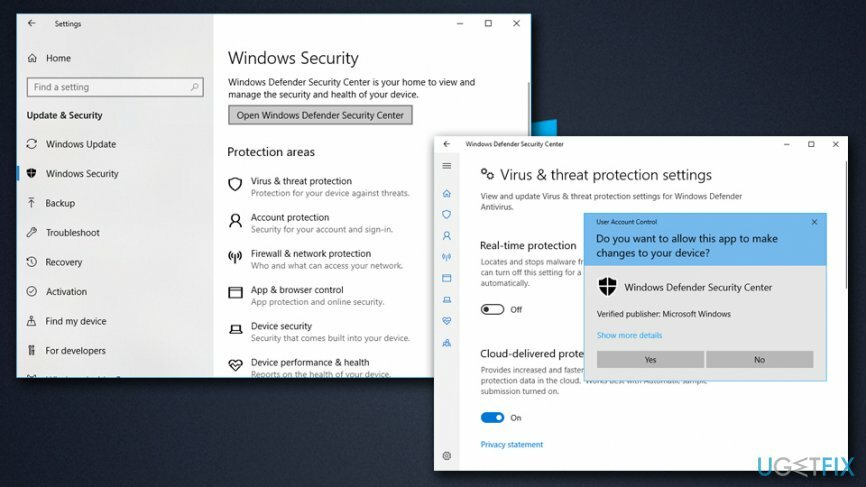
Решење 2. Деинсталирајте антивирусни софтвер треће стране
Да бисте поправили оштећени систем, морате купити лиценцирану верзију Реимаге Реимаге.
Ако желите да користите Виндовс Дефендер као главни софтвер против малвера, требало би да деинсталирате свој тренутни антивирусни програм:
- Притисните Цтрл+ Схифт + Есц истовремено да се отвори Таск Манагер
- Кликните десним тастером миша на свој анти-малвер софтвер и изаберите Заврши задатак
- У пољу за претрагу који се налази на траци задатака унесите Апликације и функције
- Пронађите безбедносни софтвер са листе и кликните Деинсталирај
-
Поново покренути рачунар
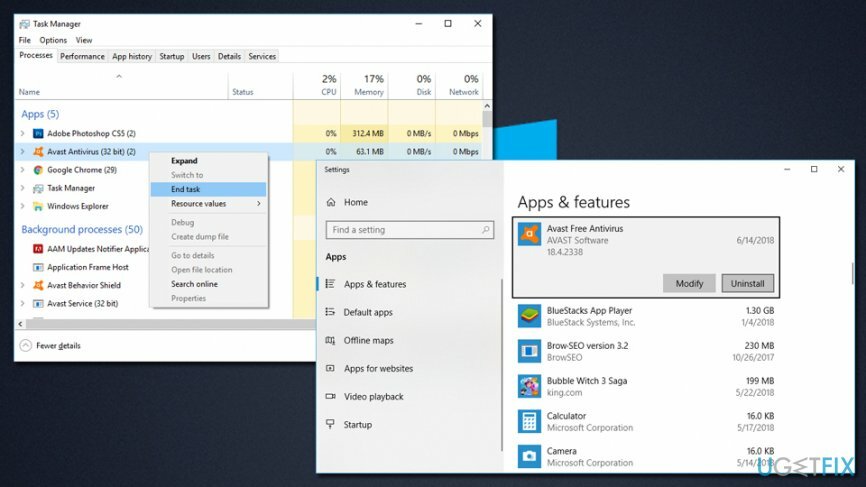
Решење 3. Креирајте нови кориснички налог да бисте решили да дугме Старт не ради на Виндовс 10
Да бисте поправили оштећени систем, морате купити лиценцирану верзију Реимаге Реимаге.
- Притисните Цтрл+ Схифт + Есц истовремено да се отвори Таск Манагер
- Изаберите Датотека > Покрени нови задатак
- Укуцати Поверсхелл и квачицу Креирајте овај задатак са административним привилегијама
- Једном Поверсхелл отворите прозор, унесите следећу команду (имајте на уму да корисничко име представља ваше ново корисничко име, а исто тако и лозинка. Немојте користити „[]“ када куцате команду)
нет корисник [корисничко име] [лозинка] /адд
- Хит Ентер и поново покренути ваш рачунар
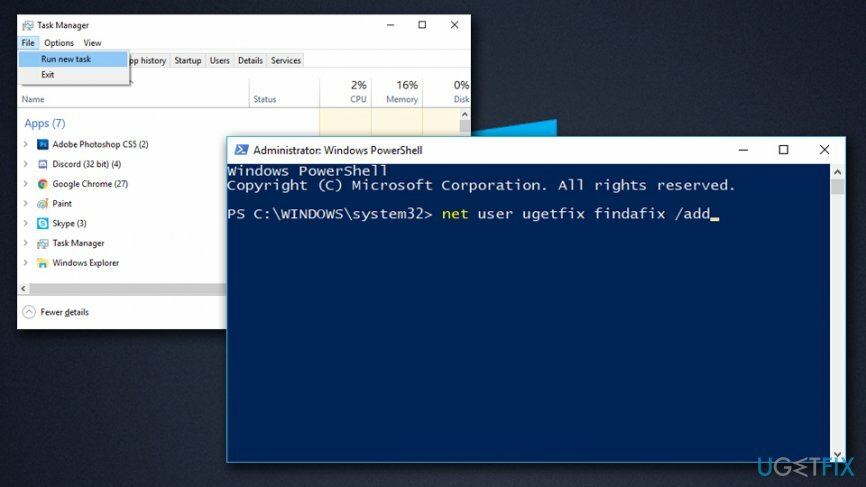
Решење 4. Поново инсталирајте драјвере за видео и звучну картицу
Да бисте поправили оштећени систем, морате купити лиценцирану верзију Реимаге Реимаге.
Драјвери су важне компоненте Виндовс ОС-а, јер помажу хардверу и софтверу да правилно комуницирају. У неким случајевима, управљачки програми могу бити оштећени или некомпатибилни са уређајем. У том случају, требало би да поново инсталирате своје видео и аудио картице:
- Притисните Цтрл+ Схифт + Есц истовремено да се отвори Таск Манагер
- Из менија изаберите Филе и Покрените нови задатак
- Укуцати Контролна табла а из новоотвореног прозора бирајте Менаџер уређаја
- Проширити Адаптери за екран и изаберите своју графичку картицу
- Кликните десним тастером миша на њега и изаберите Деинсталирајте уређај
- Означите Избришите софтвер драјвера за овај уређај и кликните Деинсталирај
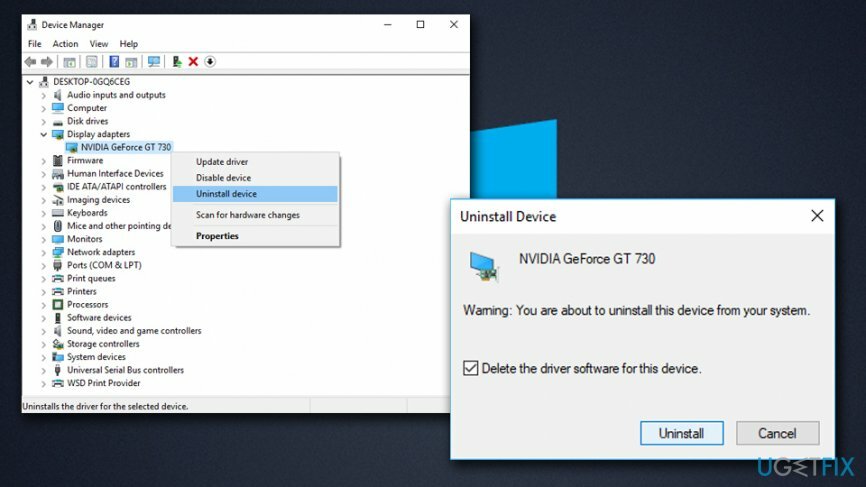
- Поново покренути ваша машина
- Сада урадите исто са својим аудио уређај
Након што се то заврши, мораћете да инсталирате најновије доступне драјвере. Можете их инсталирати ручно, иако препоручујемо да их користите Смарт Дривер Упдатер за аутоматско ажурирање све драјвери на вашем рачунару.
Решење 5. Покрените проверу системских датотека
Да бисте поправили оштећени систем, морате купити лиценцирану верзију Реимаге Реимаге.
Провера системских датотека је уграђена алатка која се може користити за дијагностиковање и поправку проблема у оперативном систему Виндовс. Пратите ове кораке:
- Притисните Цтрл+ Схифт + Есц истовремено да се отвори Таск Манагер
- Изаберите Датотека > Покрени нови задатак
- Укуцати ЦМД и квачицу Креирајте овај задатак са административним привилегијама
- Тип сфц /сцаннов командујте и притисните Ентер.
- Затим откуцајте следеће команде и сваки пут притисните Ентер:
ДИСМ.еке /Онлине /Цлеануп-имаге /Сцанхеалтх
ДИСМ.еке /Онлине /Цлеануп-имаге /Ресторехеалтх - Затворите командну линију и поново покрените систем.
Аутоматски поправите своје грешке
тим угетфик.цом покушава да да све од себе да помогне корисницима да пронађу најбоља решења за отклањање својих грешака. Ако не желите да се борите са техникама ручне поправке, користите аутоматски софтвер. Сви препоручени производи су тестирани и одобрени од стране наших професионалаца. Алати које можете користити да поправите своју грешку су наведени у наставку:
Понуда
урадите то сада!
Преузмите поправкуСрећа
Гаранција
урадите то сада!
Преузмите поправкуСрећа
Гаранција
Ако нисте успели да поправите грешку користећи Реимаге, обратите се нашем тиму за подршку за помоћ. Молимо вас да нам кажете све детаље за које мислите да бисмо требали да знамо о вашем проблему.
Овај патентирани процес поправке користи базу података од 25 милиона компоненти које могу заменити било коју оштећену или недостајућу датотеку на рачунару корисника.
Да бисте поправили оштећени систем, морате купити лиценцирану верзију Реимаге алат за уклањање злонамерног софтвера.

ВПН је кључан када је у питању приватност корисника. Мрежне трагаче као што су колачићи не могу да користе само платформе друштвених медија и друге веб странице, већ и ваш провајдер интернет услуга и влада. Чак и ако примените најбезбеднија подешавања преко свог веб претраживача, и даље можете бити праћени путем апликација које су повезане на интернет. Осим тога, претраживачи фокусирани на приватност као што је Тор нису оптималан избор због смањене брзине везе. Најбоље решење за вашу коначну приватност је Приватни приступ интернету – будите анонимни и сигурни на мрежи.
Софтвер за опоравак података је једна од опција која вам може помоћи опоравити своје датотеке. Једном када избришете датотеку, она не нестаје у ваздуху – остаје на вашем систему све док нема нових података на њој. Дата Рецовери Про је софтвер за опоравак који тражи радне копије избрисаних датотека на вашем чврстом диску. Коришћењем алата можете спречити губитак вредних докумената, школских радова, личних слика и других важних датотека.